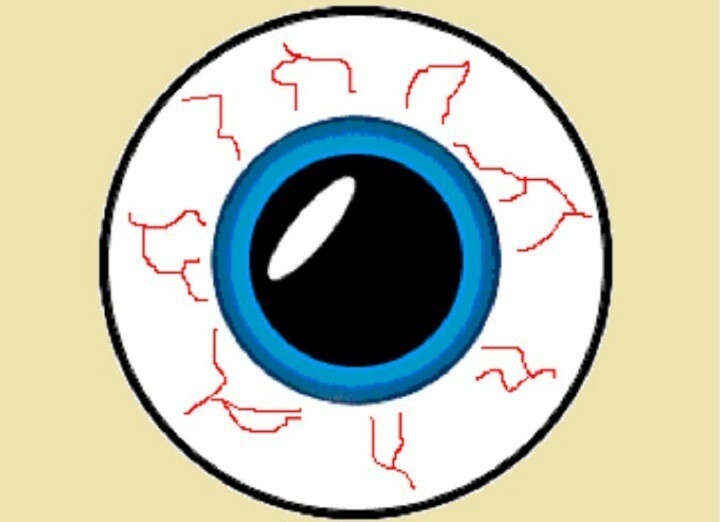
Számos Windows-felhasználó szemfájdalmat tapasztal, miután órákon át bámult a számítógép képernyőjén. Más felhasználók is homályos látást, szempírt vagy másfajta kényelmetlenséget tapasztalhatnak. Ha munkája során a legtöbbször számítógépet használ, akkor meg kell találnia a módját csökkenti a szem megerőltetését.
Számos eszköz és beállítás használható a szem védelme érdekében, miközben számítógépen dolgozik. Ebben a cikkben egy sor megoldást sorolunk fel a szem megterhelésének csökkentésére. Nyomatékosan javasoljuk, hogy alkalmazza őket a szemed egészségének védelme érdekében.
Így csökkentheti a szemfeszültséget a Windows 10 rendszeren
1. Állítsa be a számítógép helyzetét
Nagyon fontos, hogy a monitort szemmagasságban helyezze el, kényelmes távolságra a szemétől. Ha lefelé vagy felfelé néz, amikor a számítógépén dolgozik, nagy nyomást gyakorol mind a szemére, mind a gerincére.
2. Szünetet tartani
Igen, amikor egy adott feladatra koncentrálunk, gyakran elfelejtünk egy rövid szünetet tartani a pihenéshez. A szemed nem úgy van kialakítva, hogy órákon át nézd a számítógép képernyőjét, ezért rendkívül fontos, hogy időnként szünetet tarts.
A legjobb megoldás egy emlékeztető telepítése a szünetekre. Különböző eszközök gondoskodnak a szemedről, egyesek rugalmasabbak és lehetővé teszik a munka folytatását, ha nem tudsz rövid szünetet tartani, mások teljesen blokkolják a számítógépedet.
A következő eszközök emlékeztetnek arra, hogy tartson egy kis szünetet a számítógéppel: EyeLeo, PCWorkBreak, a BreakReminder kiterjesztés a Google Chrome-hoz és így tovább.
3. Telepítse az f.lux fájlt
Az f.lux egy olyan eszköz, amely megváltoztatja a számítógép kijelzőjének színét napszaktól függően. Ezzel az alkalmazással a számítógép képernyője úgy néz ki, mint a szoba. Más szóval, amikor a nap lemegy, a számítógép úgy néz ki, mint a beltéri lámpák. Reggel a számítógép kijelzője világos. Az f.lux melegebb színeket használ napnyugta után, hideg, kék színeket pedig nappal.
Csak annyit kell tennie, hogy elmondja az f.lux-nak, hogy milyen világítással rendelkezik, és mi a helye. Ezután az alkalmazás a bevitelnek megfelelően állítja be a kijelzőt.
Az f.lux jellemzői is egy éjszakai üzemmód Windows 10-hez, amely javítja az alvás minőségét. Az éjszaka közeledtével az f.lux felmelegíti a kijelzőt, hogy csökkentse a kék fény mennyiségét a monitoron, ami megzavarhatja az alvási szokásokat.
tudsz letöltés f.lux ingyen az eszköz hivatalos webhelyéről.
Számos eszköz használható a szem megterhelésének csökkentésére. További információért tekintse meg dedikált cikkünket, ahol ajánljuk 7 praktikus eszköz a számítógéppel kapcsolatos szemfeszültség csökkentésére.
4. Használjon sötét témát és bőrt
Számos Windows 10 alkalmazás saját sötét téma. Ami azt illeti, minden Windows 10 felhasználónak lehetősége van sötét módra váltani néhány kattintással. Így engedélyezheti a Dark módot a Windows 10 rendszeren:
- Menj Beállítások
- Nyisd ki Személyre szabás
- Menj Színek
- Most csak válasszon Sötét mód a képernyő alján.
Mint már említettük, a következő Windows 10 alkalmazások is támogatják a sötét témákat: Microsoft Edge, Office 2016, Outlook és Naptár, a Visszajelzési központ, Windows 10 Maps, a UAC párbeszédablak és a Skype UWP alkalmazás.
5. Szerezzen be egy szemüveget
Még akkor is, ha 20/20 látása van, beszerezhet egy számítógépes szemüveget, hogy tovább csökkentse a szem megterhelését. A speciális tükröződésgátló és tükröződésgátló bevonatok kiküszöbölik a fényvisszaverődést, amely megerőltetheti a szemet.
Ott megy, alkalmazza ezeket a javaslatokat a gyakorlatban, és csökkenti a szem fáradtságát, fejfájását vagy fényérzékenységét. Ne feledje, hogy a megelőzés jobb, mint a gyógyítás.
KAPCSOLÓDÓ TÖRTÉNETEK, AMELYEKET ELLENŐRZNI KELL:
- A Tobii EyeX Eyetracker az arcfelismerést hozza a Windows 10 rendszerbe
- Az új monitorok segítenek csökkenteni a szemfáradtságot és a fejfájást a hosszú számítógépes expozíció miatt
- A legjobb 8 Windows 8, 10 egészségügyi és fitnesz alkalmazás
